- ps如何禁用富媒体工具提示 09-17 15:00
- ps怎么关闭旧版修复算法 09-16 17:57
- PS怎么设置鼠标滚轮控制放大缩小 09-10 15:23
- PS怎么去掉格子背景 09-09 16:05
- ps无法导入jfif格式的技巧 08-13 18:08
- PS怎么设置超现实低对比度效果 08-13 17:48
- ps如何将店招切版 08-13 17:46
- PS怎么使用马赛克滤镜制作艺术照 08-13 17:45
Photoshop软件中,我们可以根据自己的需求,去完成修图、P图。比如给人物加上双眼皮,那么你知道如何操作吗?这里为大家带来关于P出双眼皮的详细步骤分享,想了解的小伙伴快一起来看看吧!
1、用钢笔工具,或套索工具将眼部的轮廓给勾选出来,这个不同的眼睛有不同的勾勒方法。
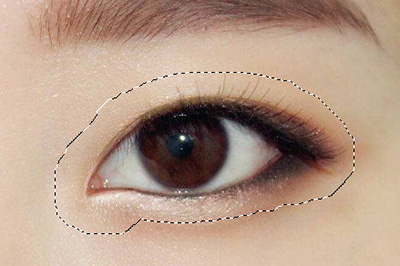
2、勾勒好之后,右键【羽化】,数值为2个像素点。
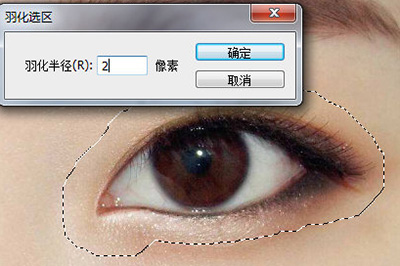
3、使用【加深工具】,在选取内部进行涂抹,直到内部眼皮颜色变的有点黑为止。

4、CTLR+SHIFT+I进行反相选区,用【减淡工具】对外部选取进行涂抹。

5、涂抹好之后,取消选区,这样一个双眼皮的效果就出来啦。
1.05MB / 2025-10-13
1.05MB / 2025-10-13
83.15MB / 2025-10-13
13.40MB / 2025-10-13
22.65MB / 2025-10-13
337KB / 2025-10-13
1.05MB
2025-10-13
1.05MB
2025-10-13
1.05MB
2025-10-13
1.05MB
2025-10-13
1.05MB
2025-10-13
1.05MB
2025-10-13
84.55MB / 2025-09-30
248.80MB / 2025-07-09
2.79MB / 2025-08-22
63.90MB / 2025-07-08
1.90MB / 2025-09-07
210.99MB / 2025-06-09
374.16MB / 2025-01-24
京ICP备14006952号-1 京B2-20201630 京网文(2019)3652-335号 沪公网安备 31011202006753号违法和不良信息举报/未成年人举报:legal@3dmgame.com
CopyRight©2003-2018 违法和不良信息举报(021-54473036) All Right Reserved
















